Oglas
Moram priznati da od nadogradnje na Windows 7 volim sve što se tiče operativnog sustava. To je čišće, brže i intuitivnije. Međutim, otkad sam nadogradio uvijek postoji jedna stvar koja me gnjavi i nakon čitanja komentara drugih Windows entuzijasta o Windows 7, čini se da nisam sama.
Zadani početni izbornik koji dolazi sa sustavom Windows 7 ostavlja malo željenog. Ikone i programi nisu baš dobro organizirani, te mogućnost pristupa upravljačkoj ploči i ostalim značajkama koje su bile po mom mišljenju prilično standardno u starijim verzijama sustava Windows izgleda da zahtjeva jedan previše klikova za pristup u sustavu Windows 7 mišljenje.
Kroz godine ponudili smo nekoliko alternativa za bez obzira na startni izbornik kroz koji ste prolazili. 2008. Shankar se ponudio četiri cool alternative Najbolje alternative izborniku Start Start Čitaj više na početni izbornik Viste. Kyle je također ponudio aplikaciju pod nazivom SMOz koja je pomogla u organizaciji vašeg startnog izbornika. Jedna od najboljih zapravo je bila alternativa izbornika start menija koju je Kaly opisala 2006. godine pod nazivom Tidy Start Menu. Pa, u naredne četiri godine ukrajinski programer Denys Nazarenko poboljšao je aplikaciju u novu verziju preimenovanu
Novi izbornik Start za Windows 7
Obično nisam jedan za instaliranje dodataka ili poboljšanja za Windows. Otkrivam da većina njih dodaje dodatni sloj složenosti i potrošnje memorije u već osnaženi memorijski procesor. Međutim, Start Menu 7 zaista mi je pao na oči jer su snimke zaslona na web mjestu pokazale da je izbornik čist, dobro organiziran i naizgled slab profil sa resursima sustava. Zaintrigiran, udubim se.
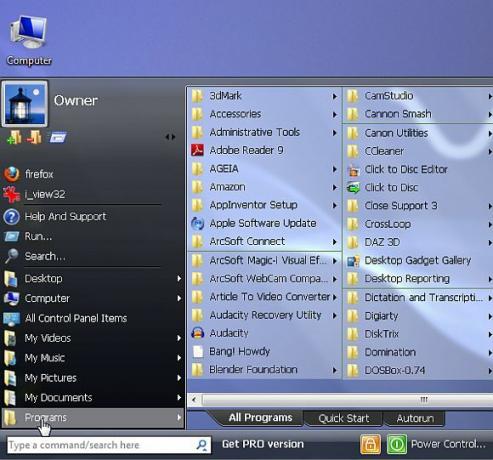
Prvo što ćete primijetiti kad instalirate i pokrenete Start Menu 7 jest da ne dobijete samo novi Start Menu, vi imate potpuno nov način za kretanje po računalu. Prošli su dani kada svaki put kada želite pronaći datoteku na svom računalu, morate otvoriti Windows Explorer da biste prošli kroz sustav direktorija. Izbornik Start 7 sve stavlja odmah na dohvat ruke. Gornja snimka zaslona može izgledati pomalo neodoljivo, ali slijedite dalje i vidjet ćete koliko je impresivan ovaj mali Start Menu.
Prvo što ćete vjerojatno željeti učiniti je prilagoditi izbornik Start za mape, aplikacije i sistemske alate koje najčešće koristite. To radite klikom na "Dodajte stavke " ikonu na vrhu.
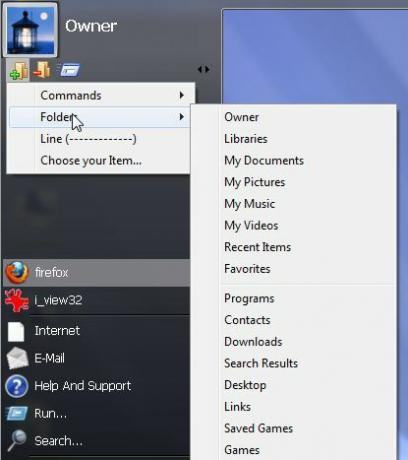
U padajućem izborniku možete dodati naredbe, mape, redak za oblikovanje odjeljaka početnog izbornika ili možete kliknuti da biste odabrali (pregledali) da biste pronašli aplikaciju koju želite dodati. Najzgodnija stvar u ovoj aplikaciji je ta što vam u osnovi više nikada neće trebati odvojeno otvarati Windows Explorer. Možete pristupiti svakoj mapi i datoteci na računalu putem jednostavnog navigacijskog sustava koji se otvara s desne strane izbornika Start. Samo kliknite strelicu desno pored mape da biste se svrstali u sufastere i kliknite da otvorite bilo koju datoteku. Traka za pomicanje na dnu omogućuje vam pregled svih datoteka i mapa, bez obzira koliko ih imate.

Dostupno je više značajki ako kliknete "programi", Vidjet ćete tri kartice. Svi programi samorazumljivo, Brzi početak omogućuje vam dodavanje prečaca programima ili mapama koje često koristite i želite brz pristup i Auto pruža vam pristup mapi za pokretanje da biste vidjeli koje se aplikacije pokreću kada se računalo pokrene.

Ako pogledate dno izbornika Start, pronaći ćete nekoliko drugih korisnih značajki. S lijeve strane je polje naredbe / pretraživanja. Upišite "calc" ili "notepad" da biste otvorili te aplikacije ili započnite tipkati naziv datoteke i Start Menu 7 odmah će izvršiti pretraživanje. Na desnoj strani naći ćete zlatno dugme za zaključavanje koje omogućuje drugim korisnicima da se prijave u novu sesiju uz očuvanje vlastite sesije, a onda je tu i gumb za lako napajanje. Za razliku od zadanog dijaloškog okvira za isključivanje sustava Windows 7, ovaj je jednostavan i pokazuje sve svoje mogućnosti na jednom prozoru.

Vidite one zanimljive ikone sata? Kliknite jednu od njih i zapravo možete zakazati događaj. Obožavam ovu značajku jer mogu zaustaviti isključenje na sat nakon škole kada želim automatizirati koliko će vremena moja djeca provesti za računalom.

Ovu značajku možete koristiti za gotovo sve - čak možete postaviti točan datum i vrijeme! Izbornik Start 7 dodaje i neke dodatne funkcionalnosti u odjeljku "Opcije"Kad kliknete"čarobnjak“.
![Nadogradite na pametniji Windows Start Menu s izbornikom Start 7 [Windows] start78](/f/fab2b4c3992cf8a8b4a4569c3bbd3434.jpg)
U Prilagodite čarobnjaka, pronaći ćete nekoliko stvari koje možete prilagoditi, ali najdraže mi je alat za prilagodbu prečaca koji vam omogućava dodijeliti tipkovnice na tipkovnici radnjama sustava kao što su ponovno pokretanje, hibernacija, otvaranje dijaloškog okvira "Pokreni" i više.

Usput, ako radije koristite tipkovnicu, samo pritisnite tipku Windows na tipkovnici da biste pokrenuli izbornik Start, a pored svake ikone i mape vidjet će se kodovi tipkovnica. U navigacijskom području kliknite slovo odjeljka i ono će razbiti prečace na brojeve kako biste pristupili pojedinačnim stavkama u tom okviru.

Jednom kada se naviknete na ovo, ovo je jedan od najbržih načina na koje sam ikad vidio navigaciju Windowsom samo tipkovnicom na način koji mislim da nikad nisam vidio ni u jednoj verziji Windowsa koju sam koristio, Pozovite izbornik Start 7 i javite nam ako mislite da je Denys sa tim dobro obavio posao kao što mislim da on ima.
Imate li neke druge nove mogućnosti izbornika za Windows 7 za koje smatrate da su bolje? Podijelite svoje misli u odjeljku s komentarima u nastavku.
Ryan je diplomirao elektrotehniku. Radio je 13 godina u inženjerstvu automatizacije, 5 godina u IT-u, a sada je Apps inženjer. Bivši glavni urednik MakeUseOfa, govorio je na nacionalnim konferencijama o vizualizaciji podataka i bio je prikazan na nacionalnoj televiziji i radiju.